Guía paso a paso: Cómo definir hipervínculos a temas relacionados
HelpNDoc te permite definir hipervínculos relacionados con la posición de los temas que vean los lectores al hacer clic en los hipervínculos. Por ejemplo, los hipervínculos definidos para llevar a los lectores al “siguiente tema” mostrarán los temas inmediatamente posteriores a los que el lector esté viendo en ese momento. Esto te permite mantener la posición relativa de los hipervínculos al cambiar el orden de los temas, sin necesidad de actualizar los hipervínculos específicos.
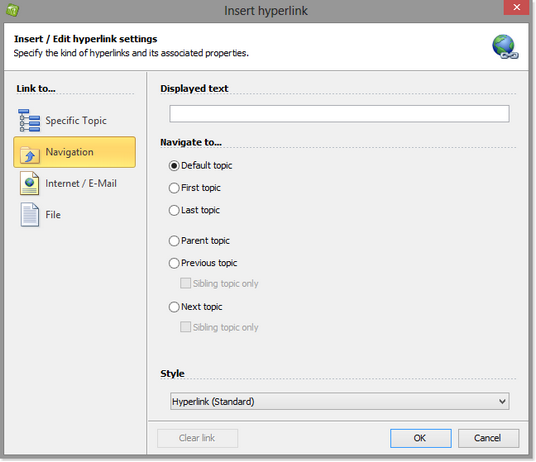
Usando el botón “Hipervínculo” en la pestaña “Insertar”, puedes acceder al cuadro de diálogo de los hipervínculos.
Haz clic en Navegación en el menú que hay a lo largo del lateral izquierdo de la ventana. Esto mostrará las seis ubicaciones relacionadas a las que serán llevados los lectores cuando hagan clic en el hipervínculo:
- Tema predeterminado, según se defina en las opciones de Proyecto en la pestaña Inicio
- Primer tema de la tabla de contenido
- Último tema de la tabla de contenido
- Tema padre con respecto al tema actual que se está viendo
- Tema anterior, o el visitado inmediatamente antes de hacer clic en el hipervínculo
- Tema siguiente de la tabla de contenido
Cuando está marcado Sólo temas hijos, los enlaces llevarán a los temas anterior o siguiente en el mismo nivel jerárquico que los que se estén viendo en ese momento.
Haz clic en OK en la esquina inferior derecha de la ventana para guardar el nuevo hipervínculo y cerrar la ventana.
Sigue los pasos arriba indicados para optimizar el hipervínculo.
Para eliminar el hipervínculo, haz clic en Borrar enlace, en la esquina inferior izquierda de la ventana.
HelpNDoc simplifica la creación de hipervínculos a temas específicos, páginas web, generación de mensajes de e-mail y archivos. En otras guías paso a paso encontrarás detallados los pasos para definir estos tipos de hipervínculos:
- Cómo definir hipervínculos a temas específicos
- Cómo definir hipervínculos a páginas web y e-mail
- Cómo definir hipervínculos a tus archivos
Ver también
- Domina las actualizaciones de contenido con las herramientas de búsqueda y sustitución para escritores técnicos de HelpNDoc
- 3 maneras de acelerar la creación de hipervínculos en tu archivo de ayuda, manual de usuario o eBook
- Analizador de hipervínculos de HelpNDoc: una herramienta esencial para proyectos de documentación precisos
- Cómo crear y actualizar hipervínculos
- Cómo definir hipervínculos a páginas web y e-mail